Предварительный просмотр входного сигнала или данных шины в Signal Preview окне. Вы можете получить доступ к этому окну из:
Simulink.SimulationData.DatasetRef и Simulink.SimulationData.Dataset
plot методы
Предварительный просмотр входного сигнала или данных шины в Signal Preview окне.
Для Simulink.SimulationData.Dataset или Simulink.SimulationData.DatasetRef элементы, используйте plot метод на наборе данных.
Если вы просматриваете и проверяете сигнал с помощью Simulink.SimulationData.Dataset или Simulink.SimulationData.DatasetRef
plot метод, окно Signal Preview содержит кнопку Open Simulation Data Inspector. Нажмите эту кнопку, чтобы построить график данных с помощью Данных моделирования Inspector.
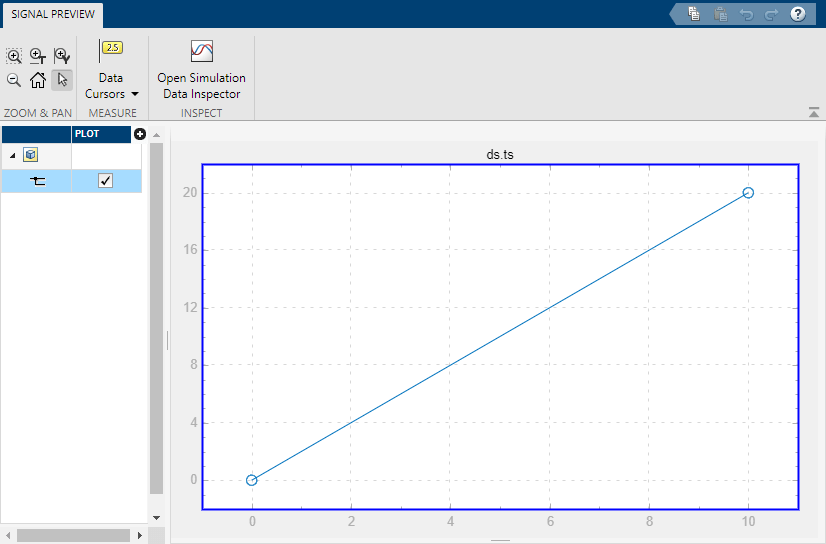
Исследуйте графики с помощью разделов Measure и Zoom & Pan на панели инструментов.
В разделе Measure используйте кнопку Data Cursors, чтобы отобразить один или два курсора для графика. Эти курсоры отображают значения T и Y точки данных на графике. Чтобы просмотреть точку данных, щелкните точку на линии.
В Zoom & Pan разделе выберите, как вы хотите масштабировать и панорамировать сигнальные графики. Масштабирование выполняется только для выбранной оси.
| Тип масштаба или панорамирования | Кнопка для клика |
|---|---|
Масштабирование по осям T и Y. |
|
Масштабирование по временной оси. После выбора значка на графике перетащите мышь, чтобы выбрать область для увеличения. |
|
Масштабирование по оси значений данных. После выбора значка на графике перетащите мышь, чтобы выбрать область для увеличения. |
|
Изменение масштаба графика. |
|
Подбор графика к графику. После выбора значка щелкните график, чтобы увеличить график, чтобы заполнить график. |
|
Панорамируйте график вверх, вниз, влево или вправо. Выберите значок. На графике удерживайте левую кнопку мыши и перемещайте мышь в область графика, которую вы хотите просмотреть. |
|
From File | plot | Simulink.SimulationData.Dataset | Simulink.SimulationData.DatasetRef